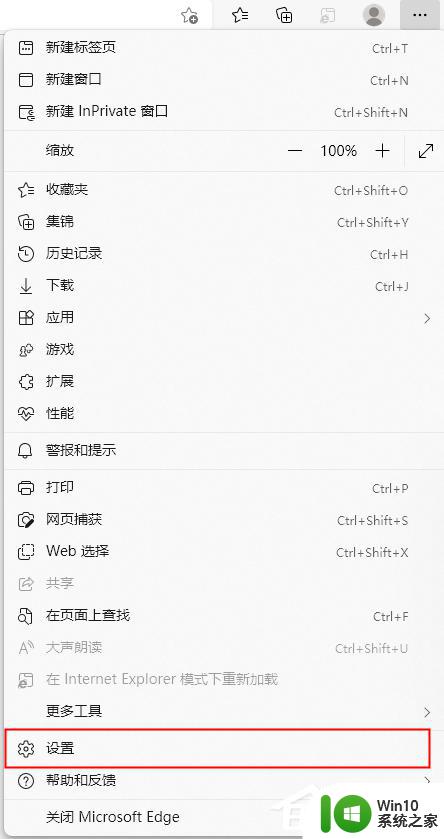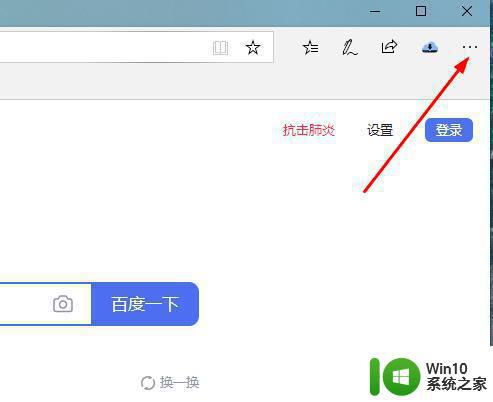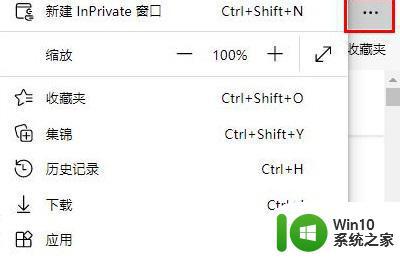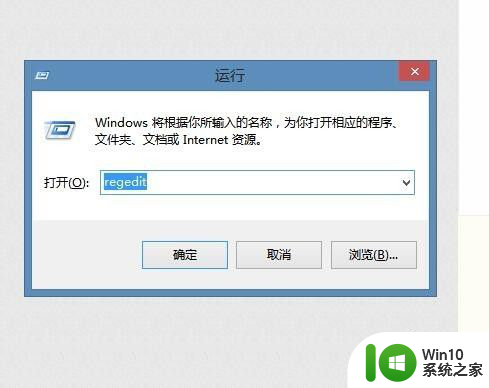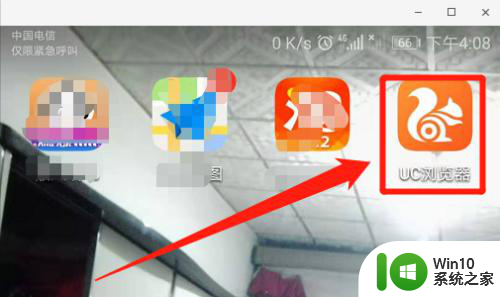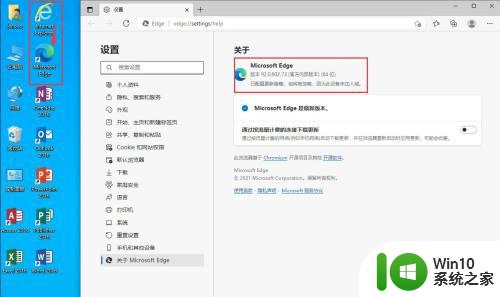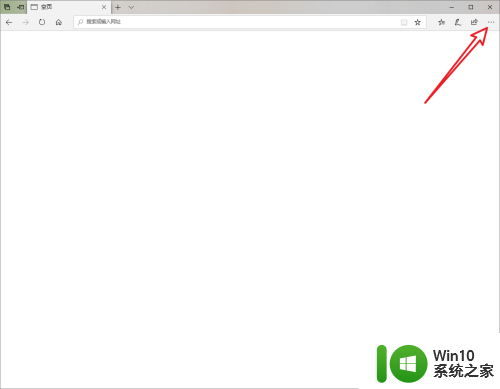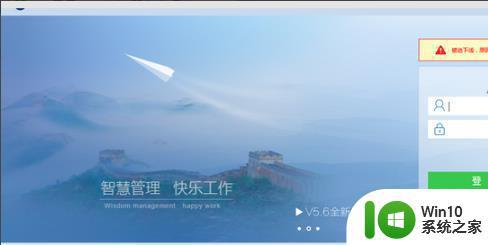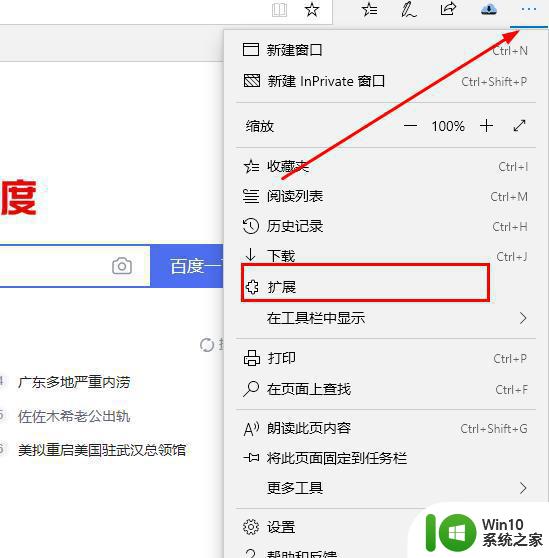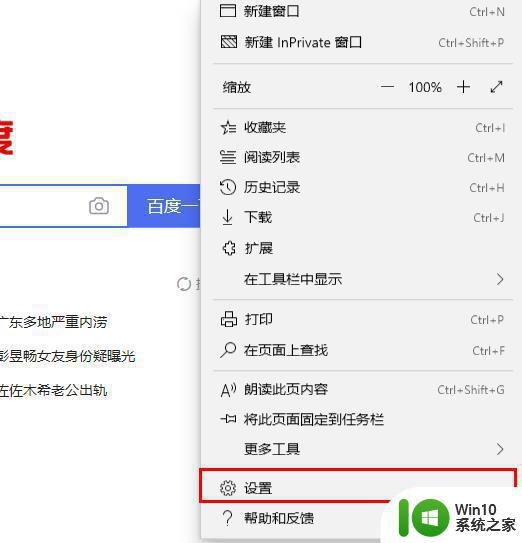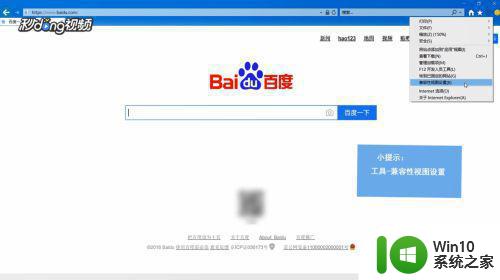edge浏览器找不到internet选项如何解决 edge浏览器internet选项在哪里设置
更新时间:2023-10-13 11:00:34作者:xiaoliu
edge浏览器找不到internet选项如何解决,在使用Edge浏览器时,有时候我们可能会遇到找不到Internet选项的问题,而这个选项在其他浏览器中却非常常见,应该如何解决这个问题呢?实际上Edge浏览器的Internet选项并不是像其他浏览器那样单独设置的,而是集成在Windows操作系统的设置中。我们需要通过一些简单的步骤来找到并设置Edge浏览器的Internet选项。接下来我们将一起探讨如何解决这个问题,让您轻松找到并设置Edge浏览器的Internet选项。
具体方法如下:
1、进入edge浏览器点击右上角的三个点。
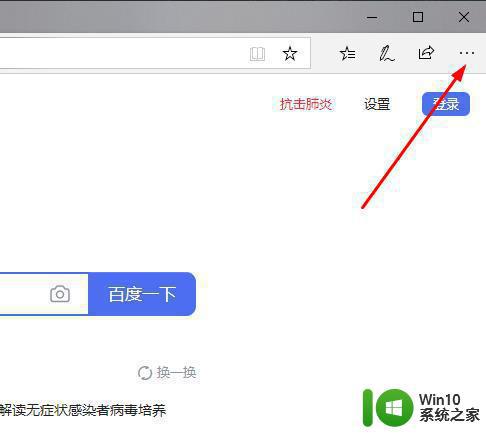
2、在任务栏中选择“更多工具”。
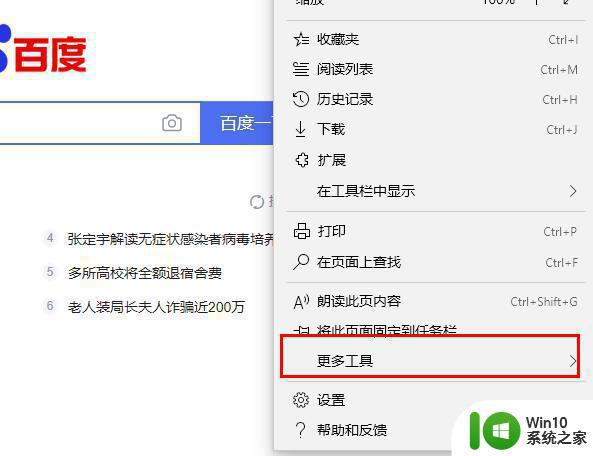
3、在新界面中选择“使用Internet explorer 打开”。
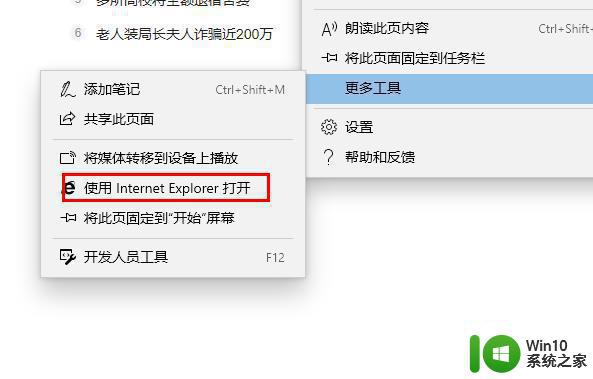
4、点击新浏览器的右上角“齿轮设置”。
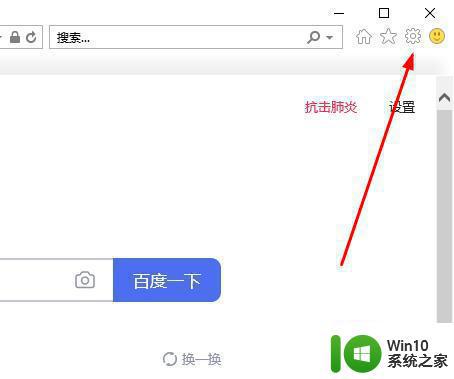
5、即可在任务栏中找到“Internet 选项”。
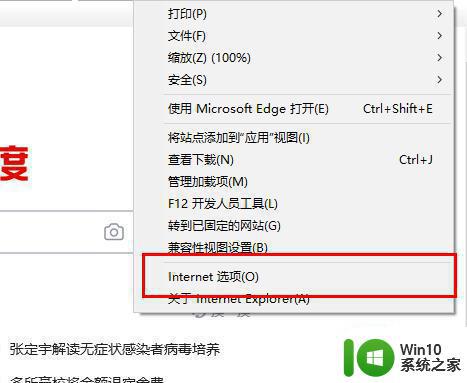
6、点击即可进入设置。
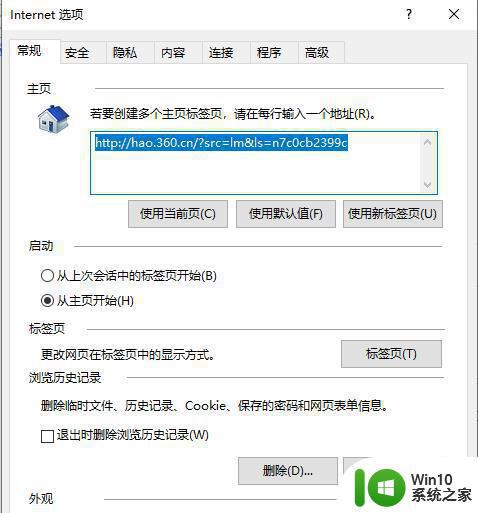
以上就是关于如何解决Edge浏览器找不到Internet选项的全部内容,如果有其他用户遇到相同情况,可以按照小编提供的方法来解决。